Wer es wie ich liebt, am iPod Hörbücher zu genießen, der weiß um die Schwächen, wenn man sich ein Hörbuch auf CD kauft und mit iTunes importiert. Anstelle EINES Hörbuches landen ein Dutzend oder mehr MP3-Dateien am Gerät. Viel praktischer ist es, wenn Hörbücher als eine einzige große Datei vorliegen, die der iPod dann durchgehend abspielt. Hier die Anleitung, wie man das erreichen kann – dutzendfach getestet und nur mit kostenlos erhältlichen Tools. Gehen wir davon aus, die MP3s liegen bereits alle in einem gemeinsamen Ordner auf der Festplatte und sind durchnumeriert, sodaß sich aus den Dateinamen die richtige Reihenfolge ergibt:
Schritt 1: alle Tags entfernen
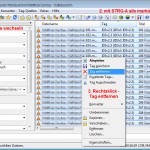 Da es beim Zusammenfügen von MP3s zu Fehlermeldungen kommen kann, wenn in den Tags Sonderzeichen oder Fehler vorhanden sind, hat es sich bewährt, die Tags vorher komplett zu entfernen. Das macht man am elegantesten mit MP3tag. Links oben gibts den Button „Verzeichnis wechseln“. Nun den Ordner mit den MP3s raussuchen. Es werden alle MP3s im betreffenden Ordner angezeigt. Mit der Tastenkombination STRG-A markiert man alle MP3s, mit Rechtsklick auf die markierten Daten kann man aus dem Kontextmenü „Tag entfernen“ auswählen. Nun fragt das Programm, ob man die Tags der ausgewählten Dateien wirklich entfernen mag. Hier klicken wir auf „Ja“ (no na net).
Da es beim Zusammenfügen von MP3s zu Fehlermeldungen kommen kann, wenn in den Tags Sonderzeichen oder Fehler vorhanden sind, hat es sich bewährt, die Tags vorher komplett zu entfernen. Das macht man am elegantesten mit MP3tag. Links oben gibts den Button „Verzeichnis wechseln“. Nun den Ordner mit den MP3s raussuchen. Es werden alle MP3s im betreffenden Ordner angezeigt. Mit der Tastenkombination STRG-A markiert man alle MP3s, mit Rechtsklick auf die markierten Daten kann man aus dem Kontextmenü „Tag entfernen“ auswählen. Nun fragt das Programm, ob man die Tags der ausgewählten Dateien wirklich entfernen mag. Hier klicken wir auf „Ja“ (no na net).
Schritt 2: die MP3s zusammenfügen
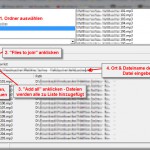 Dazu verwende ich das Tool musiCutter, das nicht nur Musik schneiden, sondern auch mehrere Dateien zu einer einzigen zusammenfügen kann. In musiCutter wählt man nun links oben den Ordner aus, in dem die nun tag-losen MP3s wohnen. im rechten Fensterteil sollten nun die Dateien in der Reihenfolge ihres Namens angezeigt werden. Man muss nun (links unterhalb des Menüs) auf „Files to join“ klicken, damit man die MP3s zusammenhängen kann. Mit Klick auf „Add all“ werden alle MP3s, die rechts oben aufgelistet werden, der Liste hinzugefügt. Wenn sich die MP3s in mehreren Ordnern befinden, so muß man in der korrekten Reihenfolge in die Ordner wechseln und jeweils „Add all“ klicken, damit tatsächlich alle Teile des Hörbuchs sich in der Liste befinden. Wenn das erledigt ist, kann man in der mit „Output File“ beschrifteten zeile noch auswählen, in welchem Ordner und unter welchem Namen die fertige Datei dann gespeichert werden soll. Ein Klick auf „Join now!“ startet die Umwandlung.
Dazu verwende ich das Tool musiCutter, das nicht nur Musik schneiden, sondern auch mehrere Dateien zu einer einzigen zusammenfügen kann. In musiCutter wählt man nun links oben den Ordner aus, in dem die nun tag-losen MP3s wohnen. im rechten Fensterteil sollten nun die Dateien in der Reihenfolge ihres Namens angezeigt werden. Man muss nun (links unterhalb des Menüs) auf „Files to join“ klicken, damit man die MP3s zusammenhängen kann. Mit Klick auf „Add all“ werden alle MP3s, die rechts oben aufgelistet werden, der Liste hinzugefügt. Wenn sich die MP3s in mehreren Ordnern befinden, so muß man in der korrekten Reihenfolge in die Ordner wechseln und jeweils „Add all“ klicken, damit tatsächlich alle Teile des Hörbuchs sich in der Liste befinden. Wenn das erledigt ist, kann man in der mit „Output File“ beschrifteten zeile noch auswählen, in welchem Ordner und unter welchem Namen die fertige Datei dann gespeichert werden soll. Ein Klick auf „Join now!“ startet die Umwandlung.
Schritt 3: Fehlerkorrektur
Da es immer wieder vorkommen kann, daß sich in die fertige Datei Fehler eingeschlichten haben, sind zwei Schritte zur Fehlerkorrektur vorgesehen. Das stellt sicher, daß das Hörbuch später problemlos abgespielt werden kann und daß sich der iPod die Wiedergabeposition korrekt merkt und an derselben Stelle wieder einsetzt, an der man unterbrochen hat. Im ersten Schritt nehme ich dazu mp3val. Als erstes setzt man nach dem Programmstart unter „File -> Preferences“ bei „Ignore missing tags warning“ ein Hakerl und bestätigt mit OK. Da unserem MP3 ja alle Tags gelöscht wurden, spuckt mp3val sonst jedesmal ein Problem aus.
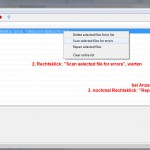 Nun mit „File -> Add file(s)“ das MP3 im mp3val öffnen. Es wird nun in der Liste angezeigt. Rechtsklick auf die Datei, „Scan selected files for errors“ anklicken. Je nach Größe derDatei kann die Überprüfung auch einige Minuten dauern! Das Programm ist fertig, wenn rechts neben der Datei entweder „OK“ oder „Problem“ angezeigt werden. Wenn „Problem“ angezeigt wird, so klickt man nochmals auf die Datei (und sieht auch in der unteren Fensterhälfte, was genau das Problem ist) und wählt „Repair selected file“ aus. Auch das kann je nach Dateigröße und Tempo des PCs einige Minuten dauern. Bei OK passt alles – weiter zum nächsten Schritt.
Nun mit „File -> Add file(s)“ das MP3 im mp3val öffnen. Es wird nun in der Liste angezeigt. Rechtsklick auf die Datei, „Scan selected files for errors“ anklicken. Je nach Größe derDatei kann die Überprüfung auch einige Minuten dauern! Das Programm ist fertig, wenn rechts neben der Datei entweder „OK“ oder „Problem“ angezeigt werden. Wenn „Problem“ angezeigt wird, so klickt man nochmals auf die Datei (und sieht auch in der unteren Fensterhälfte, was genau das Problem ist) und wählt „Repair selected file“ aus. Auch das kann je nach Dateigröße und Tempo des PCs einige Minuten dauern. Bei OK passt alles – weiter zum nächsten Schritt.
(Anmerkung: mp3val legt Sicherheitskopien der überarbeiteten Dateien im selben Verzeichnis an – diese können gelöscht werden, sofern die Dateien am Ende klaglos funktionieren!)
Schritt 4: Fehlerkorrektur 2
 Weil es trotz Fehlerbehebung mit mp3val immer wieder vorgekommen ist, daß der iPod sich die Wiedergabepositionen von Dateien nicht gemerkt hat, bin ich auf eine weitere Fehlerquelle gestossen. Das passiert, wenn ein MP3 mit variabler Bitrate codiert ist, aber das in der Datei nicht korrekt vermerkt ist. Um diesen Fehler auszuschließen, verwende ich foobar2000, einen kostenlosen Audio-Player, der VBR-Informationen rekonstruieren kann. Foobar starten, mit „File -> Open“ die Datei öffnen. Rechtsklick auf die Datei, unter „Utils“ den Punkt „Fix VBR MP3 Header…“ anklicken und die folgende Sicherheitsabfrage mit „Yes“ bestätigen. Das Programm rechnet nun einige Minuten herum – fertig isses, wenn die Datei beginnt, abgespielt zu werden.
Weil es trotz Fehlerbehebung mit mp3val immer wieder vorgekommen ist, daß der iPod sich die Wiedergabepositionen von Dateien nicht gemerkt hat, bin ich auf eine weitere Fehlerquelle gestossen. Das passiert, wenn ein MP3 mit variabler Bitrate codiert ist, aber das in der Datei nicht korrekt vermerkt ist. Um diesen Fehler auszuschließen, verwende ich foobar2000, einen kostenlosen Audio-Player, der VBR-Informationen rekonstruieren kann. Foobar starten, mit „File -> Open“ die Datei öffnen. Rechtsklick auf die Datei, unter „Utils“ den Punkt „Fix VBR MP3 Header…“ anklicken und die folgende Sicherheitsabfrage mit „Yes“ bestätigen. Das Programm rechnet nun einige Minuten herum – fertig isses, wenn die Datei beginnt, abgespielt zu werden.
Schritt 5: Tags wieder hinzufügen
Das kann man entweder mit MP3tag aus Schritt 1 erledigen oder (einfacher) direkt in iTunes, nachdem die Ergebnisdatei der Musikdatenbank hinzugefügt wurde. Was man jedenfalls in iTunes nicht vergessen darf: die Datei als Hörbuch zu kennzeichnen und iTunes erklären, daß es sich die Wiedergabeposition merken soll. Wie das geht, habe ich in einem älteren Artikel schon einmal erklärt.
Anmerkung: Die Praxis hat gezeigt, daß der iPod auch mit Dateien jenseits von 2 GB problemlos umgehen kann. Es spricht also nix dagegen, selbst ein riesiges Hörbuch mit etlichen CDs tatsächlich auf eine einzige, riesige Datei zusammenzuschneiden. Ich habe mir jedoch angewöhnt, die maximale Größe von einzelnen Dateien für Hörbücher auf 2GB zu beschränken, damit die Daten auch auf älteren FAT32-Laufwerken gespeichert werden können (Backup!), wo die maximale Dateigröße 2GB nicht überschreiten darf.
- Minerva Super Baby Hörstation - Sa. 8.3.2025
- Rezension vs. Rezession - Mi. 27.12.2023
- COVID, Lotto und die Psychologie der Risikowahrnehmung: warum wir lieber aufs Bauchgefühl hören als auf Fakten - Di. 9.11.2021
